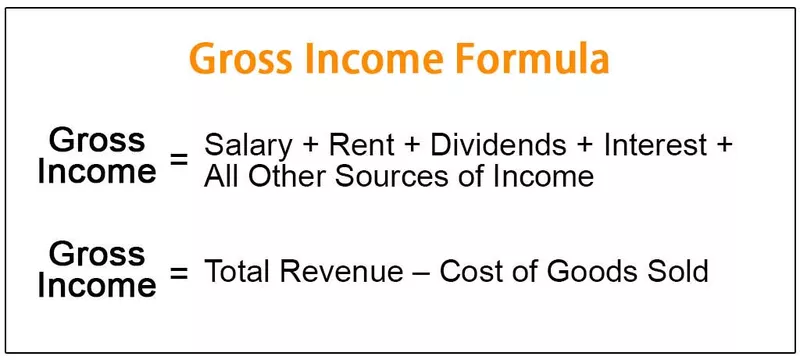Excel VBA-underprosedyre
SUB i VBA er også kjent som en underrutine eller en prosedyre som inneholder all koden, det er en innebygd setning i VBA, og når den brukes, gir den oss automatisk uttalelsen om sluttub og den midterste delen brukes til koding, kan underuttrykk være både offentlig og privat, og navnet på underprosedyren er obligatorisk i VBA.
Sub betyr subprosedyre i VBA. Underprosedyrer brukes til å utføre et bestemt sett med oppgaver gitt i form av kode. Den utfører bare oppgaven som er nevnt i koden i henhold til VBA-språket, men gir ikke noen form for verdi.

Hvordan skriver jeg VBA-underprosedyrer?
For å skrive underprosedyrekoder er det viktig å forstå strukturen til underprosedyren. Nedenfor er strukturen
Sub (Prosedyrens navn) (Parametere) (Hva må gjøres?)) End Sub
For å starte delprosedyren, må vi bruke ordet "Sub", og vi må gi navnet til Sub som et prosedyrenavn. Prosedyrenavn er bare vårt makronavn. I VBA-underprosedyren har vi vanligvis ikke parametere i parentesen.
Etter å ha skrevet underprosedyrenavnet, må vi skrive oppgavene som må gjøres. Deretter kommer sluttuttalelsen, dvs. slutt sub.
Eksempel 1 - Enkel underprosedyre
Ta en titt på de enkle skrivemetodene for underprosedyrer.
Trinn 1: Start ordet “Sub” i modulen.

Trinn 2: Gi nå navnet på makroen eller prosedyrenavnet.

Trinn 3: Etter å ha gitt navnet til underprosedyren, bare trykk Enter-tasten, den vil automatisk bruke sluttuttalelsen.

Nå kan vi se to ting her, den ene er starten, og den andre er slutten på underprosedyren. For bedre forståelse kan vi kalle det "Hode" og "Hale."

Mellom hode og hale på makroen må vi skrive koden vår for å utføre noen oppgaver.
Eksempel 2 - Enkel oppgave for underrutiner
OK, nå skal vi se hvordan vi kan utføre noen enkle handlinger her.
Anta at du vil sette inn verdien “Excel VBA” i celle A1.
Trinn 1: Start delprosedyren ved å bruke metodene ovenfor.
Kode:
Sub Action1 () End Sub

Trinn 2: For å få tilgang til cellen A1, må vi bruke ordet RANGE.
Kode:
Sub Action1 () Range (End Sub

Trinn 3: Det spørs hva er cellen1 du vil referere til? I dette tilfellet er det en A1-celle.
Kode:
Sub Action1 () Range ("A1") End Sub

Trinn 4: Vi må sette inn verdien "Excel VBA", så velg VALUE-egenskap ved å sette en prikk etter området.
Kode:
Underhandling1 () Område ("A1") Verdi Slutt Sub

Når du begynner å skrive ordet VALUE, vil du se mange alternativer, og disse alternativene kalles en IntelliSense-liste, som forutsier basert på hva du skriver. Dette er som hvordan formler vil vises i regnearket når vi begynner å skrive formelen.
Trinn 5: Etter å ha valgt VALUE, sett et likhetstegn og skriv inn verdien i doble anførselstegn som "Excel VBA."
Kode:
Sub Action1 () Range ("A1"). Verdi = "Excel VBA" End Sub

Så vi er ferdige.
Nå må vi utføre denne oppgaven. For å utføre oppgaven hadde vi retur. Vi må kjøre denne koden ved å trykke på RUN-knappen i det visuelle redigeringsvinduet.
Vi kan også trykke på excel-hurtigtasten ved å plassere markøren inne i makrokoden.

Så snart du kjører koden, får du verdien “Excel VBA” i celle A1.

Typer VBA subrutine
Vi har to typer til i underprosedyre, en er offentlig underprosedyre, og den andre er privat underprosedyre.


Ordene "Offentlig" og "Privat" er modifikatorer for tilgjengelighet som lar oss bruke dem underprosedyrer annerledes.
- Offentlig underprosedyre lar oss bruke prosedyren i alle modulene i arbeidsboken.
- Private Sub Procedure lar oss bare bruke prosedyren i den nåværende modulen, ingen andre steder.
Se for eksempel på bildet nedenfor av den offentlige koden, som er der i modul 1.

Nå i modul 2 kan jeg også bruke denne underprosedyren.

Handling1 er navnet på underprosedyren vi har brukt i modul 1.
I modul 2 har jeg nevnt det som “Call Action1”. Dette betyr at når du kjører underprosedyren, vil den utføre underprosedyren Handling 1 fra modul 1.
Private underprosedyrer er ikke tilgjengelige fra en annen modul. Vi trenger bare tilgang til dem fra samme modul.